اگر شما جز افرادی هستید که هر روز مقالاتی را به صورت آنلاین مطالعه میکنید و باید برای مطالعه ی آنها همیشه و در هر مکانی به اینترنت متصل شوید یا حتی مقالاتی هستند که میخواهید آنها را همیشه در اختیار داشته باشید و همیشه به آن دسترسی داشته باشید؛ گوگل قابلیتی در اختیارتان قرار داده تا با گوشی های هوشمندتان در کروم بتوانید یک صفحه ی وب را دانلود کنید و در هر مکان و هر زمانی به صورت آفلاین آن را مطالعه کنید. در این مطلب شیوه دانلود صفحه وب در اندروید را آموزش خواهیم داد.
نکته: برای استفاده از این قابلیت باید آخرین نسخه ی کروم یعنی 58.0.3029.83 را دانلود و نصب کنید.
ابتدا صفحه ای که میخواهید دانلود کنید را باز کرده، سپس انگشتتان را رو لینک نگهدارید تا منویی باز شود؛ در این منو گزینه ی Download Link را انتخاب کنید. پیغامی ظاهر خواهد شد که دسترسی کروم به فایل ها و عکس ها در گوشی را تعیین خواهد کرد.
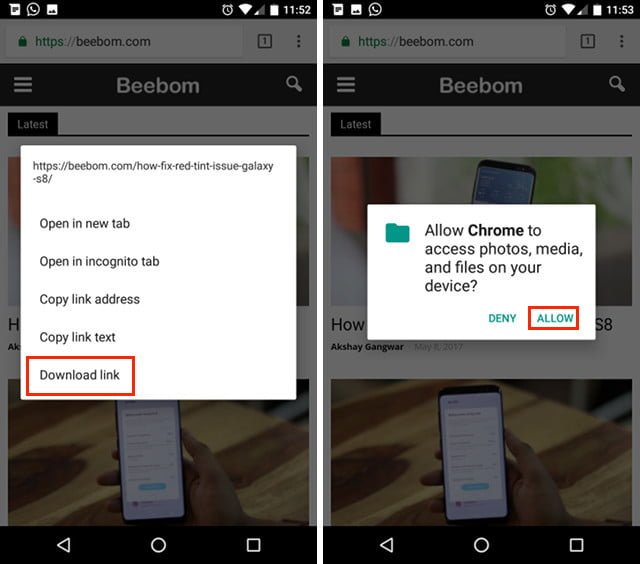
اگر در مواردی میخواهید به صورت آفلاین صفحه ی وبی را ذخیره کنید؛ گوگل در این وضعیت گزینه ای در پایین صفحه ی You are offline قرار داده است که میتواند به محض آنلاین شدن، آن صفحه را دانلود کند و در اختیارتان قرار دهد.
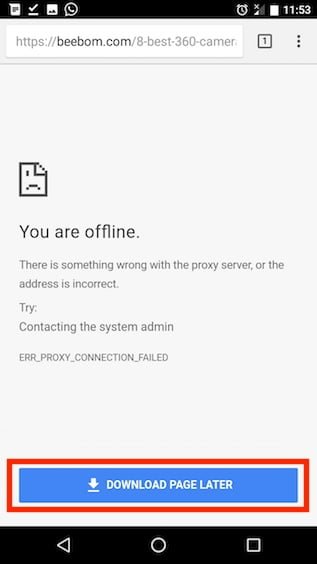
این قابلیت حتی در لینک های موجود در یک سایت نیز امکان پذیر است؛ برای مثال شما میتوانید صفحات دیگر سایت را نیز به کمک لینکشان در صفحه، دانلود و ذخیره کنید. در واقع کافیست انگشتتان را روی آن لینک نگهدارید تا منویی باز شود و در آن منو، گزینه ی Download Link را انتخاب کنید.
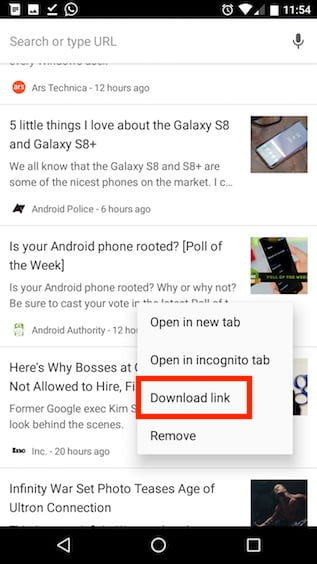
پس از اینکه صفحه ی مورد نظرتان را دانلود کردید میتوانید در برنامه ی کروم آنها را در اختیار داشته باشید. کافیست روی New Tap کلیک کنید و در صفحه ی جدید موارد دانلود شده را مشاهده کنید.
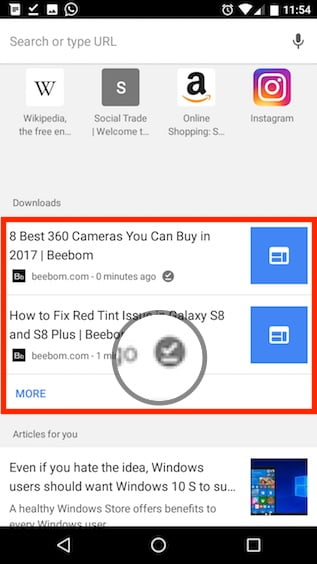
این متد کمک زیادی در مطالعه ی مقالات به صورت آفلاین میکنید؛ در واقع میتوانید صبح ها، اخباری که میخواهید مطالعه کنید را دانلود کرده و در مسیر محل کارتان در مترو یا ماشین مطالعه کنید. با این روش شما کاملاً میتوانید یک صفحه ی وب را به صورت آفلاین در اختیار داشته باشید در حالی قبلاً فقط میتوانستید متن آن را ذخیره کنید.



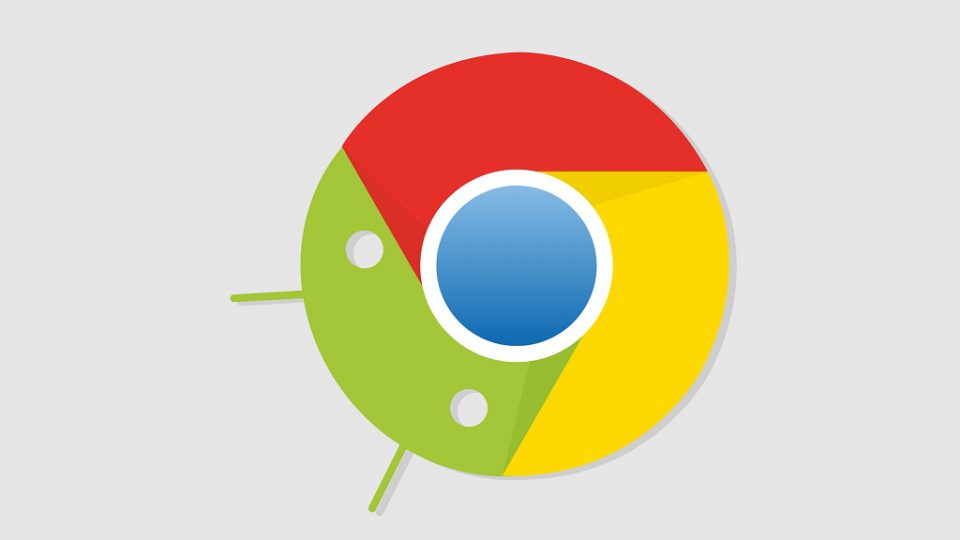



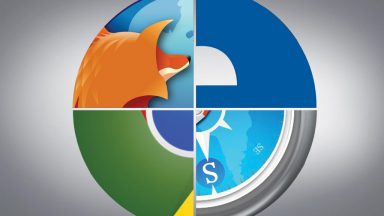



















دیدگاهتان را بنویسید